Es ist einfach Hyper-V PowerShell auf MS Windows Desktop und Server zu aktivieren um virtuelle PC´s und Virtuelle Festplatten zu behandeln, zu optimieren, ... !Hyper-V ist bereits als optionale Feature in MS Windows OS integriert. Daher gibt es keinen Hyper-V-Download, es ist nur optional verfügbar, sie müssen diese nur aktivieren, bevor Sie es auf ihrem Windows verwenden können! 1.) ... Hyper-V PowerShell auf MS Windows Desktop und Server
|
| (Bild-1) Hyper-V PowerShell auf MS Windows Desktop und Server aktivieren! |
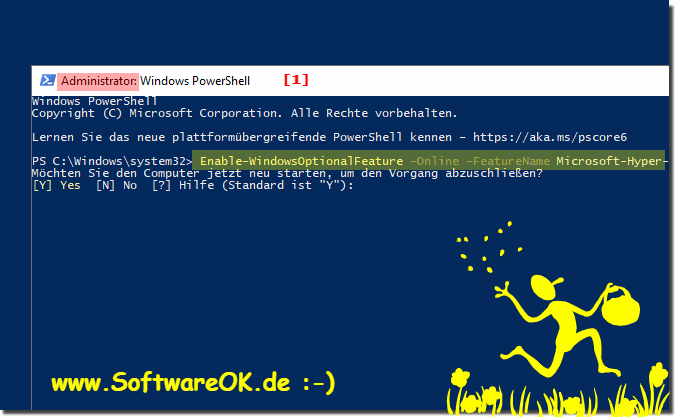 |
2.) Hyper-V PowerShell Befehle auflisten!
Das Auflisten der Befehle:Get-Command -Modul "Hyper-V"
PS C:\Windows\system32> Get-Command -Module "Hyper-V"
CommandType Name Version Source
----------- ---- ------- ------
Cmdlet Add-VMAssignableDevice 2.0.0.0 Hyper-V
Cmdlet Add-VMDvdDrive 2.0.0.0 Hyper-V
Cmdlet Add-VMFibreChannelHba 2.0.0.0 Hyper-V
Cmdlet Add-VMGpuPartitionAdapter 2.0.0.0 Hyper-V
Cmdlet Add-VMGroupMember 2.0.0.0 Hyper-V
Cmdlet Add-VMHardDiskDrive 2.0.0.0 Hyper-V
Cmdlet Add-VMHostAssignableDevice 2.0.0.0 Hyper-V
Cmdlet Add-VMKeyStorageDrive 2.0.0.0 Hyper-V
Cmdlet Add-VMMigrationNetwork 2.0.0.0 Hyper-V
Cmdlet Add-VMNetworkAdapter 2.0.0.0 Hyper-V
Cmdlet Add-VMNetworkAdapterAcl 2.0.0.0 Hyper-V
Cmdlet Add-VMNetworkAdapterExtendedAcl 2.0.0.0 Hyper-V
Cmdlet Add-VMNetworkAdapterRoutingDomainMapping 2.0.0.0 Hyper-V
Cmdlet Add-VMPmemController 2.0.0.0 Hyper-V
Cmdlet Add-VMRemoteFx3dVideoAdapter 2.0.0.0 Hyper-V
Cmdlet Add-VMScsiController 2.0.0.0 Hyper-V
Cmdlet Add-VMStoragePath 2.0.0.0 Hyper-V
Cmdlet Add-VMSwitch 2.0.0.0 Hyper-V
Cmdlet Add-VMSwitchExtensionPortFeature 2.0.0.0 Hyper-V
Cmdlet Add-VMSwitchExtensionSwitchFeature 2.0.0.0 Hyper-V
Cmdlet Add-VMSwitchTeamMember 2.0.0.0 Hyper-V
Cmdlet Checkpoint-VM 2.0.0.0 Hyper-V
Cmdlet Compare-VM 2.0.0.0 Hyper-V
Cmdlet Complete-VMFailover 2.0.0.0 Hyper-V
Cmdlet Connect-VMNetworkAdapter 2.0.0.0 Hyper-V
Cmdlet Connect-VMSan 2.0.0.0 Hyper-V
Cmdlet Convert-VHD 2.0.0.0 Hyper-V
Cmdlet Copy-VMFile 2.0.0.0 Hyper-V
Cmdlet Debug-VM 2.0.0.0 Hyper-V
Cmdlet Disable-VMConsoleSupport 2.0.0.0 Hyper-V
Cmdlet Disable-VMEventing 2.0.0.0 Hyper-V
Cmdlet Disable-VMIntegrationService 2.0.0.0 Hyper-V
Cmdlet Disable-VMMigration 2.0.0.0 Hyper-V
Cmdlet Disable-VMRemoteFXPhysicalVideoAdapter 2.0.0.0 Hyper-V
Cmdlet Disable-VMResourceMetering 2.0.0.0 Hyper-V
Cmdlet Disable-VMSwitchExtension 2.0.0.0 Hyper-V
Cmdlet Disable-VMTPM 2.0.0.0 Hyper-V
Cmdlet Disconnect-VMNetworkAdapter 2.0.0.0 Hyper-V
Cmdlet Disconnect-VMSan 2.0.0.0 Hyper-V
Cmdlet Dismount-VHD 2.0.0.0 Hyper-V
Cmdlet Dismount-VMHostAssignableDevice 2.0.0.0 Hyper-V
Cmdlet Enable-VMConsoleSupport 2.0.0.0 Hyper-V
Cmdlet Enable-VMEventing 2.0.0.0 Hyper-V
Cmdlet Enable-VMIntegrationService 2.0.0.0 Hyper-V
Cmdlet Enable-VMMigration 2.0.0.0 Hyper-V
Cmdlet Enable-VMRemoteFXPhysicalVideoAdapter 2.0.0.0 Hyper-V
Cmdlet Enable-VMReplication 2.0.0.0 Hyper-V
Cmdlet Enable-VMResourceMetering 2.0.0.0 Hyper-V
Cmdlet Enable-VMSwitchExtension 2.0.0.0 Hyper-V
Cmdlet Enable-VMTPM 2.0.0.0 Hyper-V
Cmdlet Export-VM 2.0.0.0 Hyper-V
Cmdlet Export-VMSnapshot 2.0.0.0 Hyper-V
Cmdlet Get-VHD 2.0.0.0 Hyper-V
Cmdlet Get-VHDSet 2.0.0.0 Hyper-V
Cmdlet Get-VHDSnapshot 2.0.0.0 Hyper-V
Cmdlet Get-VM 2.0.0.0 Hyper-V
Cmdlet Get-VMAssignableDevice 2.0.0.0 Hyper-V
Cmdlet Get-VMBios 2.0.0.0 Hyper-V
Cmdlet Get-VMComPort 2.0.0.0 Hyper-V
Cmdlet Get-VMConnectAccess 2.0.0.0 Hyper-V
Cmdlet Get-VMDvdDrive 2.0.0.0 Hyper-V
Cmdlet Get-VMFibreChannelHba 2.0.0.0 Hyper-V
Cmdlet Get-VMFirmware 2.0.0.0 Hyper-V
Cmdlet Get-VMFloppyDiskDrive 2.0.0.0 Hyper-V
Cmdlet Get-VMGpuPartitionAdapter 2.0.0.0 Hyper-V
Cmdlet Get-VMGroup 2.0.0.0 Hyper-V
Cmdlet Get-VMHardDiskDrive 2.0.0.0 Hyper-V
Cmdlet Get-VMHost 2.0.0.0 Hyper-V
Cmdlet Get-VMHostAssignableDevice 2.0.0.0 Hyper-V
Cmdlet Get-VMHostCluster 2.0.0.0 Hyper-V
Cmdlet Get-VMHostNumaNode 2.0.0.0 Hyper-V
Cmdlet Get-VMHostNumaNodeStatus 2.0.0.0 Hyper-V
Cmdlet Get-VMHostSupportedVersion 2.0.0.0 Hyper-V
Cmdlet Get-VMIdeController 2.0.0.0 Hyper-V
Cmdlet Get-VMIntegrationService 2.0.0.0 Hyper-V
Cmdlet Get-VMKeyProtector 2.0.0.0 Hyper-V
Cmdlet Get-VMKeyStorageDrive 2.0.0.0 Hyper-V
Cmdlet Get-VMMemory 2.0.0.0 Hyper-V
Cmdlet Get-VMMigrationNetwork 2.0.0.0 Hyper-V
Cmdlet Get-VMNetworkAdapter 2.0.0.0 Hyper-V
Cmdlet Get-VMNetworkAdapterAcl 2.0.0.0 Hyper-V
Cmdlet Get-VMNetworkAdapterExtendedAcl 2.0.0.0 Hyper-V
Cmdlet Get-VMNetworkAdapterFailoverConfiguration 2.0.0.0 Hyper-V
Cmdlet Get-VMNetworkAdapterIsolation 2.0.0.0 Hyper-V
Cmdlet Get-VMNetworkAdapterRdma 2.0.0.0 Hyper-V
Cmdlet Get-VMNetworkAdapterRoutingDomainMapping 2.0.0.0 Hyper-V
Cmdlet Get-VMNetworkAdapterTeamMapping 2.0.0.0 Hyper-V
Cmdlet Get-VMNetworkAdapterVlan 2.0.0.0 Hyper-V
Cmdlet Get-VMPartitionableGpu 2.0.0.0 Hyper-V
Cmdlet Get-VMPmemController 2.0.0.0 Hyper-V
Cmdlet Get-VMProcessor 2.0.0.0 Hyper-V
Cmdlet Get-VMRemoteFx3dVideoAdapter 2.0.0.0 Hyper-V
Cmdlet Get-VMRemoteFXPhysicalVideoAdapter 2.0.0.0 Hyper-V
Cmdlet Get-VMReplication 2.0.0.0 Hyper-V
Cmdlet Get-VMReplicationAuthorizationEntry 2.0.0.0 Hyper-V
Cmdlet Get-VMReplicationServer 2.0.0.0 Hyper-V
Cmdlet Get-VMResourcePool 2.0.0.0 Hyper-V
Cmdlet Get-VMSan 2.0.0.0 Hyper-V
Cmdlet Get-VMScsiController 2.0.0.0 Hyper-V
Cmdlet Get-VMSecurity 2.0.0.0 Hyper-V
Cmdlet Get-VMSnapshot 2.0.0.0 Hyper-V
Cmdlet Get-VMStoragePath 2.0.0.0 Hyper-V
Cmdlet Get-VMStorageSettings 2.0.0.0 Hyper-V
Cmdlet Get-VMSwitch 2.0.0.0 Hyper-V
Cmdlet Get-VMSwitchExtension 2.0.0.0 Hyper-V
Cmdlet Get-VMSwitchExtensionPortData 2.0.0.0 Hyper-V
Cmdlet Get-VMSwitchExtensionPortFeature 2.0.0.0 Hyper-V
Cmdlet Get-VMSwitchExtensionSwitchData 2.0.0.0 Hyper-V
Cmdlet Get-VMSwitchExtensionSwitchFeature 2.0.0.0 Hyper-V
Cmdlet Get-VMSwitchTeam 2.0.0.0 Hyper-V
Cmdlet Get-VMSystemSwitchExtension 2.0.0.0 Hyper-V
Cmdlet Get-VMSystemSwitchExtensionPortFeature 2.0.0.0 Hyper-V
Cmdlet Get-VMSystemSwitchExtensionSwitchFeature 2.0.0.0 Hyper-V
Cmdlet Get-VMVideo 2.0.0.0 Hyper-V
Cmdlet Grant-VMConnectAccess 2.0.0.0 Hyper-V
Cmdlet Import-VM 2.0.0.0 Hyper-V
Cmdlet Import-VMInitialReplication 2.0.0.0 Hyper-V
Cmdlet Measure-VM 2.0.0.0 Hyper-V
Cmdlet Measure-VMReplication 2.0.0.0 Hyper-V
Cmdlet Measure-VMResourcePool 2.0.0.0 Hyper-V
Cmdlet Merge-VHD 2.0.0.0 Hyper-V
Cmdlet Mount-VHD 2.0.0.0 Hyper-V
Cmdlet Mount-VMHostAssignableDevice 2.0.0.0 Hyper-V
Cmdlet Move-VM 2.0.0.0 Hyper-V
Cmdlet Move-VMStorage 2.0.0.0 Hyper-V
Cmdlet New-VFD 2.0.0.0 Hyper-V
Cmdlet New-VHD 2.0.0.0 Hyper-V
Cmdlet New-VM 2.0.0.0 Hyper-V
Cmdlet New-VMGroup 2.0.0.0 Hyper-V
Cmdlet New-VMReplicationAuthorizationEntry 2.0.0.0 Hyper-V
Cmdlet New-VMResourcePool 2.0.0.0 Hyper-V
Cmdlet New-VMSan 2.0.0.0 Hyper-V
Cmdlet New-VMSwitch 2.0.0.0 Hyper-V
Cmdlet Optimize-VHD 2.0.0.0 Hyper-V
Cmdlet Optimize-VHDSet 2.0.0.0 Hyper-V
Cmdlet Remove-VHDSnapshot 2.0.0.0 Hyper-V
Cmdlet Remove-VM 2.0.0.0 Hyper-V
Cmdlet Remove-VMAssignableDevice 2.0.0.0 Hyper-V
Cmdlet Remove-VMDvdDrive 2.0.0.0 Hyper-V
Cmdlet Remove-VMFibreChannelHba 2.0.0.0 Hyper-V
Cmdlet Remove-VMGpuPartitionAdapter 2.0.0.0 Hyper-V
Cmdlet Remove-VMGroup 2.0.0.0 Hyper-V
Cmdlet Remove-VMGroupMember 2.0.0.0 Hyper-V
Cmdlet Remove-VMHardDiskDrive 2.0.0.0 Hyper-V
Cmdlet Remove-VMHostAssignableDevice 2.0.0.0 Hyper-V
Cmdlet Remove-VMKeyStorageDrive 2.0.0.0 Hyper-V
Cmdlet Remove-VMMigrationNetwork 2.0.0.0 Hyper-V
Cmdlet Remove-VMNetworkAdapter 2.0.0.0 Hyper-V
Cmdlet Remove-VMNetworkAdapterAcl 2.0.0.0 Hyper-V
Cmdlet Remove-VMNetworkAdapterExtendedAcl 2.0.0.0 Hyper-V
Cmdlet Remove-VMNetworkAdapterRoutingDomainMapping 2.0.0.0 Hyper-V
Cmdlet Remove-VMNetworkAdapterTeamMapping 2.0.0.0 Hyper-V
Cmdlet Remove-VMPmemController 2.0.0.0 Hyper-V
Cmdlet Remove-VMRemoteFx3dVideoAdapter 2.0.0.0 Hyper-V
Cmdlet Remove-VMReplication 2.0.0.0 Hyper-V
Cmdlet Remove-VMReplicationAuthorizationEntry 2.0.0.0 Hyper-V
Cmdlet Remove-VMResourcePool 2.0.0.0 Hyper-V
Cmdlet Remove-VMSan 2.0.0.0 Hyper-V
Cmdlet Remove-VMSavedState 2.0.0.0 Hyper-V
Cmdlet Remove-VMScsiController 2.0.0.0 Hyper-V
Cmdlet Remove-VMSnapshot 2.0.0.0 Hyper-V
Cmdlet Remove-VMStoragePath 2.0.0.0 Hyper-V
Cmdlet Remove-VMSwitch 2.0.0.0 Hyper-V
Cmdlet Remove-VMSwitchExtensionPortFeature 2.0.0.0 Hyper-V
Cmdlet Remove-VMSwitchExtensionSwitchFeature 2.0.0.0 Hyper-V
Cmdlet Remove-VMSwitchTeamMember 2.0.0.0 Hyper-V
Cmdlet Rename-VM 2.0.0.0 Hyper-V
Cmdlet Rename-VMGroup 2.0.0.0 Hyper-V
Cmdlet Rename-VMNetworkAdapter 2.0.0.0 Hyper-V
Cmdlet Rename-VMResourcePool 2.0.0.0 Hyper-V
Cmdlet Rename-VMSan 2.0.0.0 Hyper-V
Cmdlet Rename-VMSnapshot 2.0.0.0 Hyper-V
Cmdlet Rename-VMSwitch 2.0.0.0 Hyper-V
Cmdlet Repair-VM 2.0.0.0 Hyper-V
Cmdlet Reset-VMReplicationStatistics 2.0.0.0 Hyper-V
Cmdlet Reset-VMResourceMetering 2.0.0.0 Hyper-V
Cmdlet Resize-VHD 2.0.0.0 Hyper-V
Cmdlet Restart-VM 2.0.0.0 Hyper-V
Cmdlet Restore-VMSnapshot 2.0.0.0 Hyper-V
Cmdlet Resume-VM 2.0.0.0 Hyper-V
Cmdlet Resume-VMReplication 2.0.0.0 Hyper-V
Cmdlet Revoke-VMConnectAccess 2.0.0.0 Hyper-V
Cmdlet Save-VM 2.0.0.0 Hyper-V
Cmdlet Set-VHD 2.0.0.0 Hyper-V
Cmdlet Set-VM 2.0.0.0 Hyper-V
Cmdlet Set-VMBios 2.0.0.0 Hyper-V
Cmdlet Set-VMComPort 2.0.0.0 Hyper-V
Cmdlet Set-VMDvdDrive 2.0.0.0 Hyper-V
Cmdlet Set-VMFibreChannelHba 2.0.0.0 Hyper-V
Cmdlet Set-VMFirmware 2.0.0.0 Hyper-V
Cmdlet Set-VMFloppyDiskDrive 2.0.0.0 Hyper-V
Cmdlet Set-VMGpuPartitionAdapter 2.0.0.0 Hyper-V
Cmdlet Set-VMHardDiskDrive 2.0.0.0 Hyper-V
Cmdlet Set-VMHost 2.0.0.0 Hyper-V
Cmdlet Set-VMHostCluster 2.0.0.0 Hyper-V
Cmdlet Set-VMKeyProtector 2.0.0.0 Hyper-V
Cmdlet Set-VMKeyStorageDrive 2.0.0.0 Hyper-V
Cmdlet Set-VMMemory 2.0.0.0 Hyper-V
Cmdlet Set-VMMigrationNetwork 2.0.0.0 Hyper-V
Cmdlet Set-VMNetworkAdapter 2.0.0.0 Hyper-V
Cmdlet Set-VMNetworkAdapterFailoverConfiguration 2.0.0.0 Hyper-V
Cmdlet Set-VMNetworkAdapterIsolation 2.0.0.0 Hyper-V
Cmdlet Set-VMNetworkAdapterRdma 2.0.0.0 Hyper-V
Cmdlet Set-VMNetworkAdapterRoutingDomainMapping 2.0.0.0 Hyper-V
Cmdlet Set-VMNetworkAdapterTeamMapping 2.0.0.0 Hyper-V
Cmdlet Set-VMNetworkAdapterVlan 2.0.0.0 Hyper-V
Cmdlet Set-VMPartitionableGpu 2.0.0.0 Hyper-V
Cmdlet Set-VMProcessor 2.0.0.0 Hyper-V
Cmdlet Set-VMRemoteFx3dVideoAdapter 2.0.0.0 Hyper-V
Cmdlet Set-VMReplication 2.0.0.0 Hyper-V
Cmdlet Set-VMReplicationAuthorizationEntry 2.0.0.0 Hyper-V
Cmdlet Set-VMReplicationServer 2.0.0.0 Hyper-V
Cmdlet Set-VMResourcePool 2.0.0.0 Hyper-V
Cmdlet Set-VMSan 2.0.0.0 Hyper-V
Cmdlet Set-VMSecurity 2.0.0.0 Hyper-V
Cmdlet Set-VMSecurityPolicy 2.0.0.0 Hyper-V
Cmdlet Set-VMStorageSettings 2.0.0.0 Hyper-V
Cmdlet Set-VMSwitch 2.0.0.0 Hyper-V
Cmdlet Set-VMSwitchExtensionPortFeature 2.0.0.0 Hyper-V
Cmdlet Set-VMSwitchExtensionSwitchFeature 2.0.0.0 Hyper-V
Cmdlet Set-VMSwitchTeam 2.0.0.0 Hyper-V
Cmdlet Set-VMVideo 2.0.0.0 Hyper-V
Cmdlet Start-VM 2.0.0.0 Hyper-V
Cmdlet Start-VMFailover 2.0.0.0 Hyper-V
Cmdlet Start-VMInitialReplication 2.0.0.0 Hyper-V
Cmdlet Start-VMTrace 2.0.0.0 Hyper-V
Cmdlet Stop-VM 2.0.0.0 Hyper-V
Cmdlet Stop-VMFailover 2.0.0.0 Hyper-V
Cmdlet Stop-VMInitialReplication 2.0.0.0 Hyper-V
Cmdlet Stop-VMReplication 2.0.0.0 Hyper-V
Cmdlet Stop-VMTrace 2.0.0.0 Hyper-V
Cmdlet Suspend-VM 2.0.0.0 Hyper-V
Cmdlet Suspend-VMReplication 2.0.0.0 Hyper-V
Cmdlet Test-VHD 2.0.0.0 Hyper-V
Cmdlet Test-VMNetworkAdapter 2.0.0.0 Hyper-V
Cmdlet Test-VMReplicationConnection 2.0.0.0 Hyper-V
Cmdlet Update-VMVersion 2.0.0.0 Hyper-V
Cmdlet Wait-VM 2.0.0.0 Hyper-V
PS C:\Windows\system32>
3.) Wozu ist das Hyper-V in PowerShell auf MS Windows OS gut!
Das Hyper-V PowerShell-Modul ist ein Paket mit sinnvollen Befehlen zum Erstellen, Konfigurieren und Verwalten virtueller Maschinen in Microsoft Hyper-V. Durch die Verwendung der Kommandozeile spart man nicht nur Zeit, sondern Sie können auch Vorgänge wie das Erstellen, Konfigurieren und Löschen von VMs voll automatisieren.
Achtung: Das Hyper-V-Modul kann nicht unter Windows 10 / 11 Home installiert oder verwendet werden!
Besuchen Sie auch die ► Microsoft-Dokumentation für das Hyper-V-Modul für eine Liste aller Befehle aus dem Hyper-V-PowerShell-Modul sowie sinnvolle Erläuterungen zu Funktion und Syntax / Parametern.
FAQ 12: Aktualisiert am: 27 Mai 2024 10:47
